Il y a plusieurs raisons pour lesquelles vous pourriez vouloir créer des utilisateurs ou des contacts. Les types d'utilisateurs et de contacts suivants peuvent être créés avec des détails sur la façon dont chacun doit être utilisé. Les utilisateurs du Centre client sont plus faciles à gérer et ont une portée beaucoup plus grande sur votre compte, tandis que les utilisateurs de Plesk offrent des contrôles plus précis sur des fonctionnalités d'hébergement spécifiques.
- Utilisateurs du centre client peut être créé pour permettre à quelqu'un d'accéder à votre compte afin d'effectuer des paiements ou d'afficher et de répondre à des tickets directement depuis le Centre client ou de gérer votre nom de domaine.
- Coordonnées du centre de clientèle peut être créé pour garantir que votre personnel comptable reçoive des e-mails de notification de facture, ou que votre équipe de support technique reçoive des copies des e-mails d'assistance. Tous les contacts que vous ajoutez ici n'ont pas accès à votre compte, mais sont autorisés à communiquer avec nous par le biais de tickets. Les contacts ne sont *pas* autorisés à demander des modifications à votre compte, de sorte que le propriétaire du compte devra intervenir sur tous les tickets pour autoriser les modifications.
- Utilisateurs de Plesk peuvent être créés pour fournir à votre développeur Web un accès strictement à votre hébergement (pas d'accès à l'enregistrement de domaine, de commande, de facturation, de factures, etc.) et vous pouvez configurer leur rôle avec des autorisations précises pour s'assurer qu'ils ne peuvent accéder qu'aux parties de Plesk de votre choisir. Cela leur permettra d'effectuer des actions telles que modifier des enregistrements DNS ou créer ou gérer des fichiers de site Web avec le gestionnaire de fichiers ou par FTP.
- Clients Plesk (disponible uniquement pour les revendeurs) peut être créé pour permettre à vos clients d'accéder à la gestion de leurs propres abonnements. Il s'agit du bon type d'utilisateur à créer pour vos clients si vous êtes un revendeur.
Si vous recherchez des utilisateurs FTP ou SFTP, rendez-vous ici. Les détails et les étapes de cet article ont été mis à jour le 14 mars 2021 pour remplacer l'ancienne fonctionnalité "Sous-comptes" par le tout nouveau système Utilisateurs du Centre client.
Contacts du centre client
Pour créer un contact du Centre client, connectez-vous à notre Centre client, puis dans le coin supérieur droit, choisissez Plus> Contacts. À côté de "Choisir un contact" en haut de la page, sélectionnez "Ajouter un nouveau contact" dans le menu déroulant. Remplissez les coordonnées de la personne, puis cochez les notifications par e-mail que vous souhaitez qu'elle reçoive. Par exemple, si cette personne travaille dans votre service de comptabilité, vous cochez probablement uniquement "E-mails de facturation". S'ils travaillent dans votre service d'assistance technique, vous devez vérifier "E-mails d'assistance".
Utilisateurs de l'Espace client
Cela remplace à la fois les "sous-comptes du centre de clientèle" et les "comptes liés ".
Ces comptes d'utilisateurs sont généralement utilisés pour les employés de votre organisation et non entrepreneurs occasionnels.
Pour créer un utilisateur de l'Espace client, connectez-vous à notre Espace client, puis dans le coin supérieur droit, choisissez Plus> Gestion des utilisateurs. Sous "Inviter un nouvel utilisateur", entrez l'adresse e-mail de la personne que vous souhaitez inviter. Vous pouvez leur fournir toutes les autorisations pour un accès complet à votre compte, ou vous pouvez autoriser l'accès de l'utilisateur uniquement aux zones auxquelles il a besoin d'accéder (c'est le mieux). Voici quelques exemples :
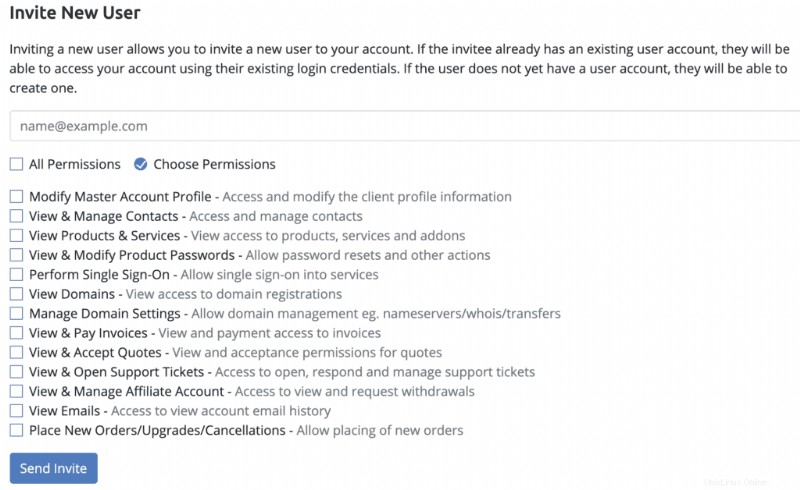
- Pour le personnel de votre service de comptabilité, vous autoriserez probablement l'accès à "Afficher et payer les factures"
- S'il s'agit d'un compte pour un gestionnaire en qui vous avez confiance, vous attribuerez probablement l'accès à toutes les zones sauf "Modifier le profil du compte principal"
- Si vous n'avez pas encore commandé de produits et que vous souhaitez que quelqu'un d'autre le fasse pour vous, vous voudrez probablement fournir "Toutes les autorisations" et vous pourrez toujours revenir en arrière plus tard.
- Si vous attribuez à quelqu'un l'accès à la gestion de vos enregistrements de noms de domaine, cochez tout ce qui concerne les domaines :Afficher les domaines et Gérer les paramètres de domaine.
Lorsque vous invitez quelqu'un qui a déjà un compte Websavers sous cette adresse e-mail, il pourra se connecter à son propre compte, puis accéder au vôtre à partir de la page de gestion des utilisateurs. Lorsque vous invitez quelqu'un qui n'a pas de compte Websavers, il sera invité à créer un compte.
Si vous attribuez l'accès utilisateur à « Afficher et modifier les mots de passe des produits », le sous-compte pourra voir et modifier vos identifiants de connexion pour Plesk. L'avantage est que vous n'aurez pas besoin de créer un compte Plesk pour eux, car ils partageront votre compte principal Plesk. L'inconvénient est que si jamais vous souhaitez révoquer l'accès à l'utilisateur, vous devrez également vous rappeler de changer votre mot de passe Plesk.
Astuce :si vous invitez votre propre compte A en tant qu'utilisateur du compte B, assurez-vous de vous déconnecter de tous les comptes après avoir envoyé l'invitation. Ensuite, lorsque vous recevez l'invitation, cliquez sur l'URL à l'intérieur et connectez-vous au compte A pour accepter l'invitation et le lien sera créé avec succès. Si vous êtes déjà connecté à un compte lorsque vous cliquez sur le lien, le lien ne sera pas créé avec succès.
Utilisateurs Plesk
Nous vous recommandons de créer des comptes d'utilisateurs Plesk lorsque vous avez un sous-traitant qui n'a besoin d'accéder à votre environnement d'hébergement que pour apporter des modifications à votre site Web. La plupart des développeurs de sites Web voudront accéder à votre système de gestion de contenu (comme WordPress) et à votre panneau de contrôle d'hébergement afin de pouvoir manipuler les fichiers sous-jacents qui composent le CMS et ses thèmes et plugins. Un utilisateur Plesk est le meilleur moyen de fournir ce type d'accès.
Si la personne à qui vous fournissez l'accès a déjà un compte Websavers, plutôt que de créer un utilisateur Plesk pour elle, vous pouvez plutôt l'inviter à devenir un utilisateur sous votre propre compte Websavers. Voir Utilisateur du centre client ci-dessus pour savoir comment procéder.
Voici comment créer un utilisateur Plesk :
- Connectez-vous à Plesk.
- Cliquez sur l'onglet Utilisateurs dans le menu principal
- Sélectionnez le bouton "Créer un compte utilisateur"
- Renseignez le nom du contact
- Choisissez l'option "Utiliser une adresse e-mail externe", puis renseignez son adresse e-mail.
- Sélectionnez son rôle d'utilisateur. Dans la plupart des cas, vous voulez "WebMaster". Si vous n'aimez pas les rôles fournis (ou si vous souhaitez les examiner en détail), vous pouvez vérifier les autorisations spécifiques pour un rôle ou créer de nouveaux rôles sous le sous-onglet "Rôles d'utilisateur"
- Vous pouvez limiter les abonnements auxquels ils ont accès si vous en avez plusieurs.
- Fournissez-leur un nom d'utilisateur et un mot de passe pour se connecter
- Cliquez sur OK pour enregistrer vos paramètres
Une fois l'utilisateur créé, il pourra se connecter à l'"URL PLESK" affichée dans l'Espace client après avoir cliqué sur Gérer à côté de votre plan d'hébergement. Si vous êtes déjà connecté à Plesk, l'URL s'affichera également dans votre barre d'adresse. Il ressemble généralement à ceci :https://{server_name}.websavers.ca:8443
Clients Plesk (pour les revendeurs)
Si vous avez un compte revendeur, vous voudrez organiser vos clients comme, eh bien, des clients ! De cette façon, vous pouvez donner à chacun de vos clients son propre accès à Plesk si vous le décidez, et cela vous donne beaucoup de flexibilité dans la gestion de chaque client.
Pour créer un compte client :
- Connectez-vous à Plesk.
- Cliquez sur "Clients" dans la barre latérale gauche
- Cliquez sur "Ajouter un client"
- Renseignez les informations du client et :
- Si vous transférez un abonnement existant à ce client, décochez "créer un abonnement pour ce client"
- Si vous configurez un nouveau client avec un nouvel abonnement, laissez-le coché et remplissez les détails de l'abonnement.
- Cliquez sur OK pour enregistrer
- Si vous transférez un abonnement existant vers ce client, cliquez sur Abonnements sur la gauche, puis recherchez l'abonnement à déplacer dans la liste. Cochez la case à côté pour le sélectionner, puis choisissez le bouton "Sélectionner un abonné" en haut de la page. Choisissez votre client nouvellement créé dans la liste et enregistrez vos modifications.
- Votre client aura désormais accès à son ou ses abonnements !
Alerte de sécurité : Qu'il s'agisse d'un Centre Client ou d'un Utilisateur Plesk, il est important, pour des raisons de sécurité, de ne pas oublier de :
- Attribuez uniquement les autorisations ou les rôles dont l'utilisateur a absolument besoin pour faire son travail, et surtout
- Supprimer l'utilisateur lorsqu'il n'a plus besoin d'y accéder